iOS पर PDF पर टिप्पणी करें
UPDF एक शक्तिशाली iOS एप्लिकेशन है जो उपयोगकर्ताओं को अपने iOS मोबाइल डिवाइस पर PDF दस्तावेज़ों को कुशलतापूर्वक एनोटेट और हस्ताक्षरित करने की अनुमति देता है। विभिन्न स्रोतों से फ़ाइलों को आयात करने की क्षमता के साथ, यह आपको अपने iPhone या iPad से आसानी से किसी भी दस्तावेज़ वर्कफ़्लो को संभालने के लिए प्रभावी रूप से पूर्ण गतिशीलता प्रदान करता है।
पीडीएफ पर टिप्पणी कैसे लिखें
एनोटेशन टूल का चयन करना
- नीचे दाएं कोने में + चिह्न को टैप करके या किसी मौजूदा पीडीएफ फाइल को चुनकर पीडीएफ आयात करें ।
- स्क्रीन के ऊपरी-दाएँ कोने पर पेंसिल आइकन या बाईं ओर से दूसरे आइकन पर टैप करें ।
- नीचे, आपको एनोटेटिंग टूल प्रदर्शित करने वाला एक बैनर दिखाई देगा।
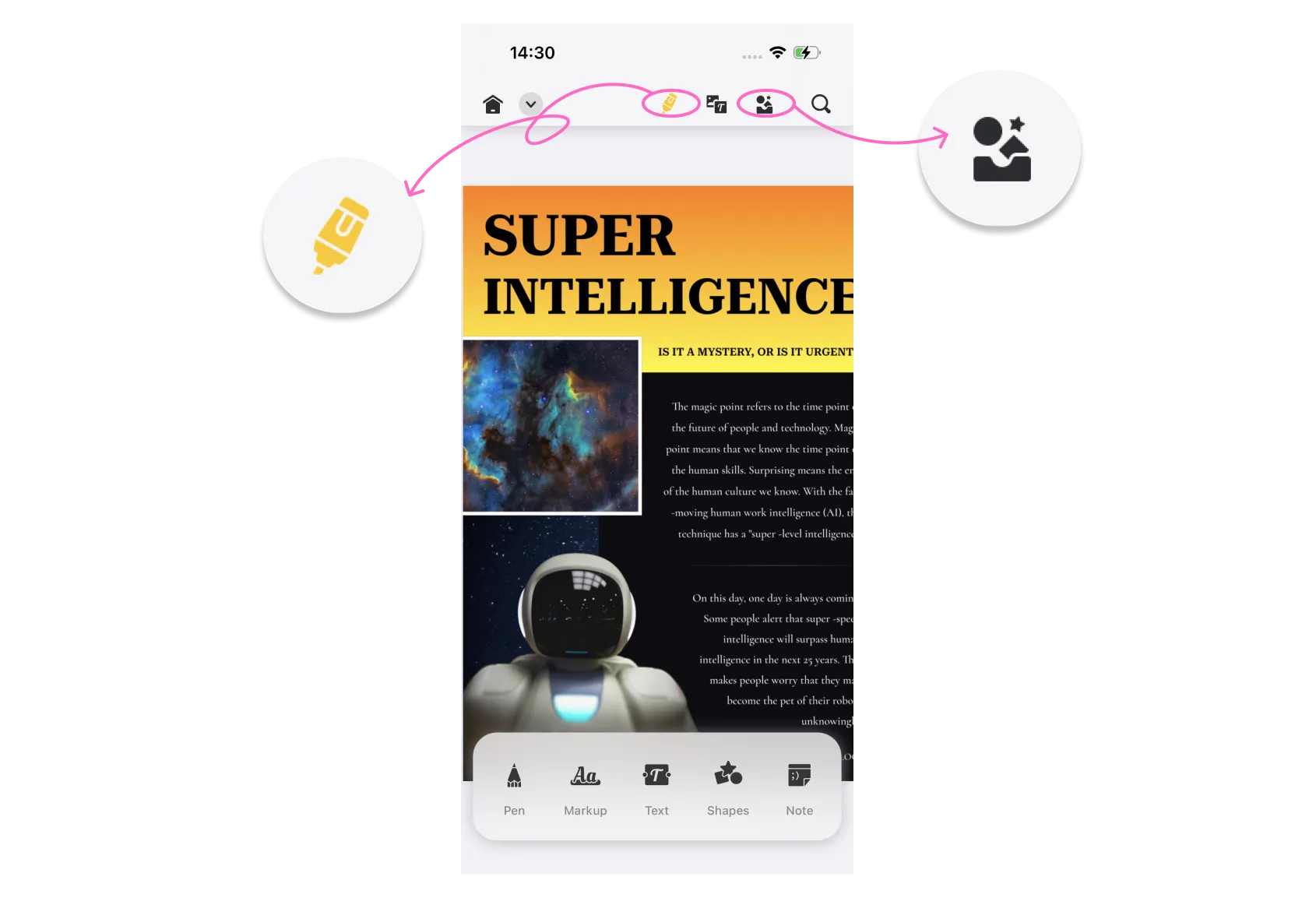
1.1 पेन टूल से एनोटेट करें
- टूलबार पर, पेंसिल आइकन टैप करें .
- पेन पर टैप करें । आप पेन मार्कर, हाइलाइटर, डॉटेड लाइन मार्कर और इरेज़र में से चयन कर सकते हैं।
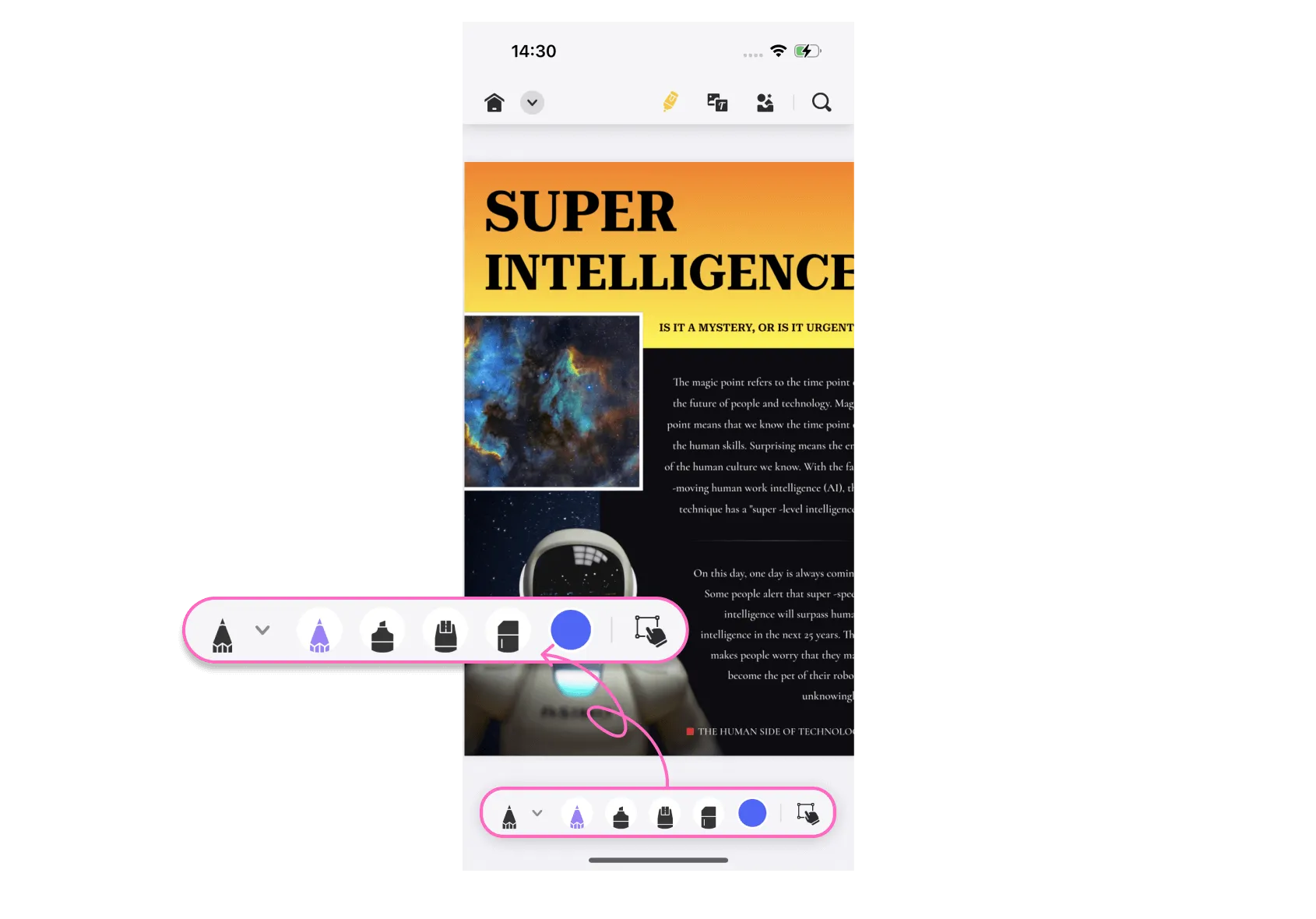
- किसी भी आइकन को टैप करके रखें, और आप उस एनोटेशन टूल की विस्तृत स्क्रीन देख सकते हैं।
- फिर आप अपनी पसंद के अनुसार मार्कर की मोटाई, पारदर्शिता और रंग समायोजित कर सकते हैं।
- अपने दस्तावेज़ पर एनोटेशन लागू करें.
- स्क्रीन के ऊपरी-बाएँ कोने पर v प्रतीक पर टैप करें और अपने परिवर्तनों को सहेजने के लिए Save पर टैप करें।
1.2 मार्कअप टूल से एनोटेट करें
- टूलबार पर, पेंसिल आइकन टैप करें .
- मार्कअप पर टैप करें । आप हाइलाइट, स्ट्राइकथ्रू, अंडरलाइन और स्क्विग्ली लाइन में से चयन कर सकते हैं।
- अपने दस्तावेज़ पर एनोटेशन लागू करें और अपने परिवर्तन सहेजें.
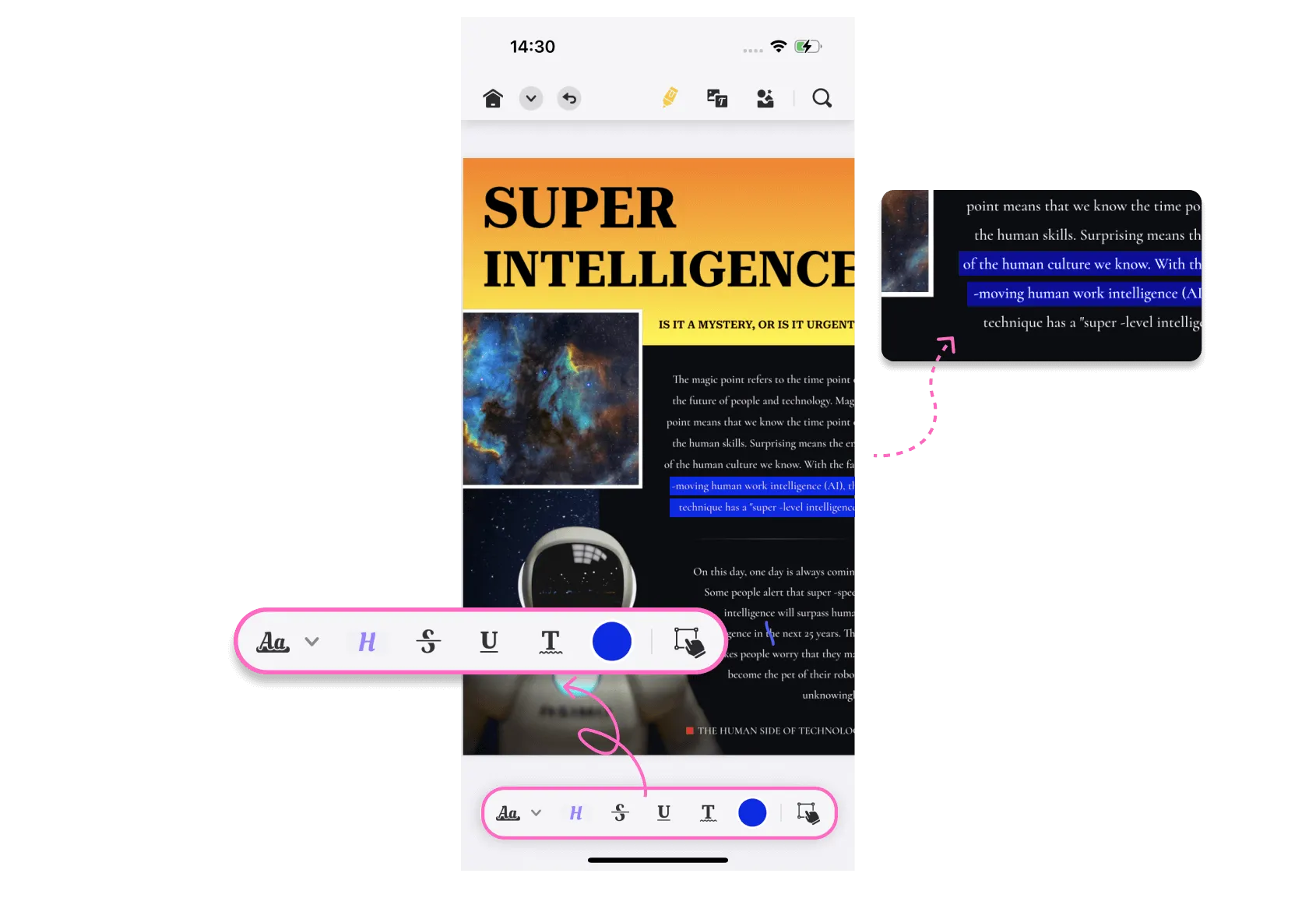
1.3 टेक्स्ट टूल से एनोटेट करें
- टूलबार पर, पेंसिल आइकन टैप करें .
- टेक्स्ट पर टैप करें । आप दिए गए विकल्पों में से कोई भी टेक्स्ट टूल चुन सकते हैं।
- किसी भी आइकन को टैप करके रखें, और आप उस एनोटेशन टूल की विस्तृत स्क्रीन देख सकते हैं।
- फिर आप अपनी पसंद के अनुसार टाइपफेस, फ़ॉन्ट आकार, फ़ॉन्ट रंग, बॉर्डर रंग और रंग भरण को समायोजित कर सकते हैं।
- अपने दस्तावेज़ पर एनोटेशन लागू करें और अपने परिवर्तन सहेजें.
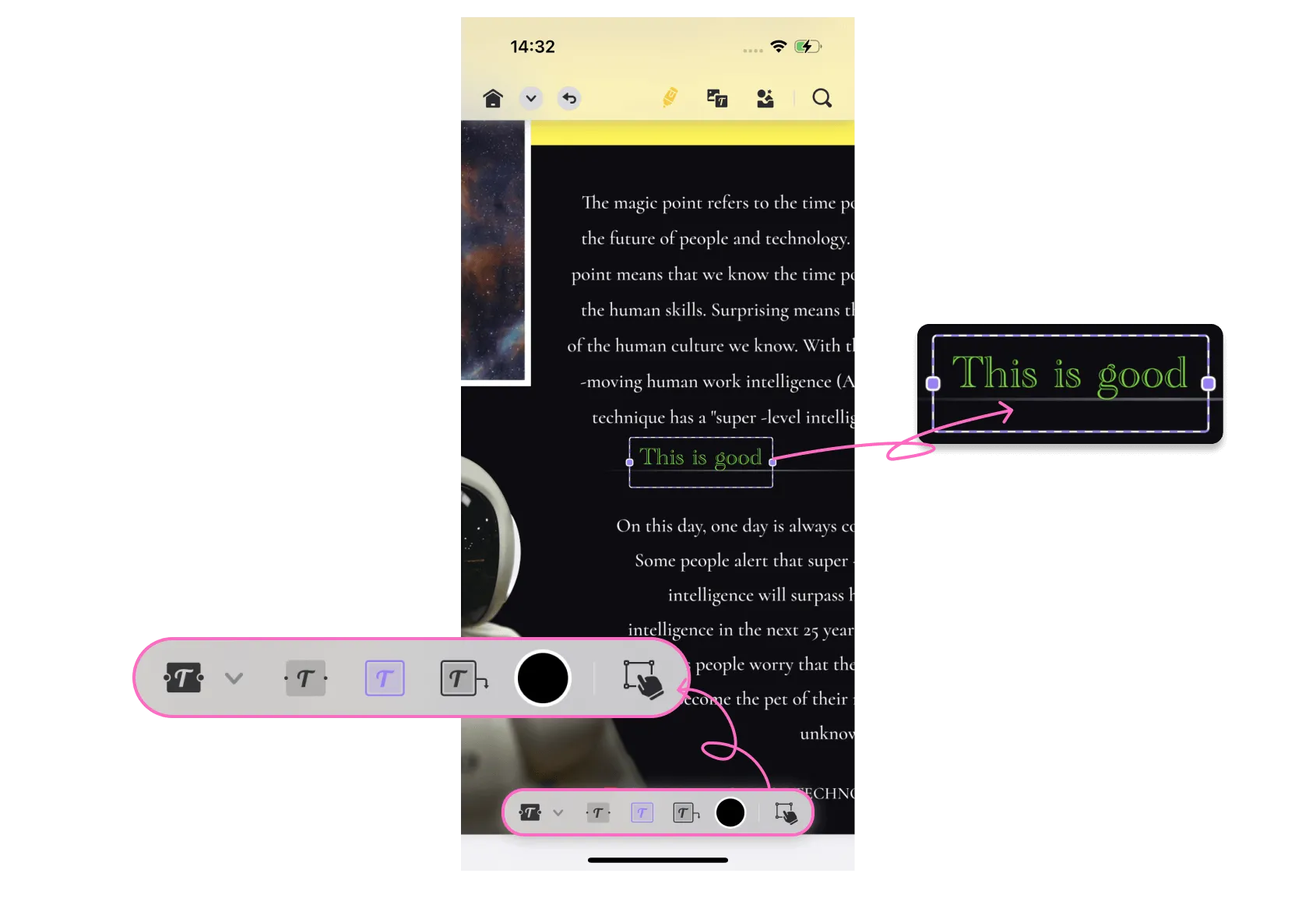
1.4 आकार टूल से एनोटेट करें
- टूलबार पर, पेंसिल आइकन टैप करें .
- शेप्स पर टैप करें , फिर यह एक और मेनू खोलता है, जिसमें आपको एक सर्कल, स्क्वायर, सीधी रेखा और तीर सहित कई आकृतियाँ और तीर दिखाई देते हैं। अपनी पसंद का कोई भी आकार चुनें, फिर स्क्रीन पर जहाँ भी आप छवियाँ जोड़ना चाहते हैं, वहाँ टैप करें।
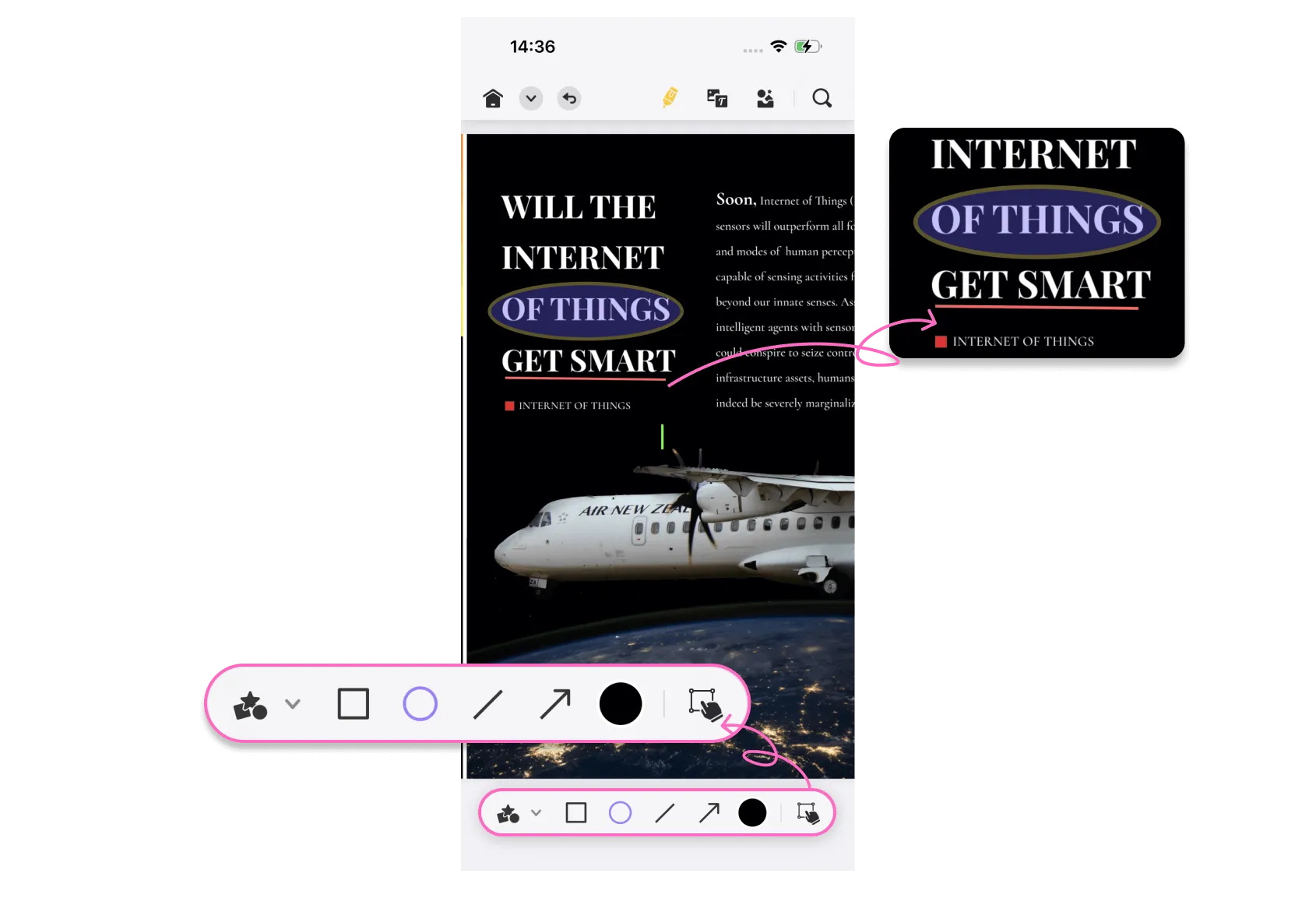
- आकृति अपने आप दिखाई देगी; आप इसके आकार में बदलाव कर सकते हैं। और इसे अपनी पसंद के रंग से भी भर सकते हैं।
UPDF एक बेहतरीन सुविधा भी प्रदान करता है जो उपयोगकर्ताओं को सभी आकृतियों को रंग से भरने की अनुमति देता है। यहाँ बताया गया है कि आप ऐसा कैसे कर सकते हैं:
- आकृति जोड़ने के बाद, पॉप-अप मेनू के सबसे दाईं ओर दिखाए गए रंगीन वृत्त पर टैप करें।
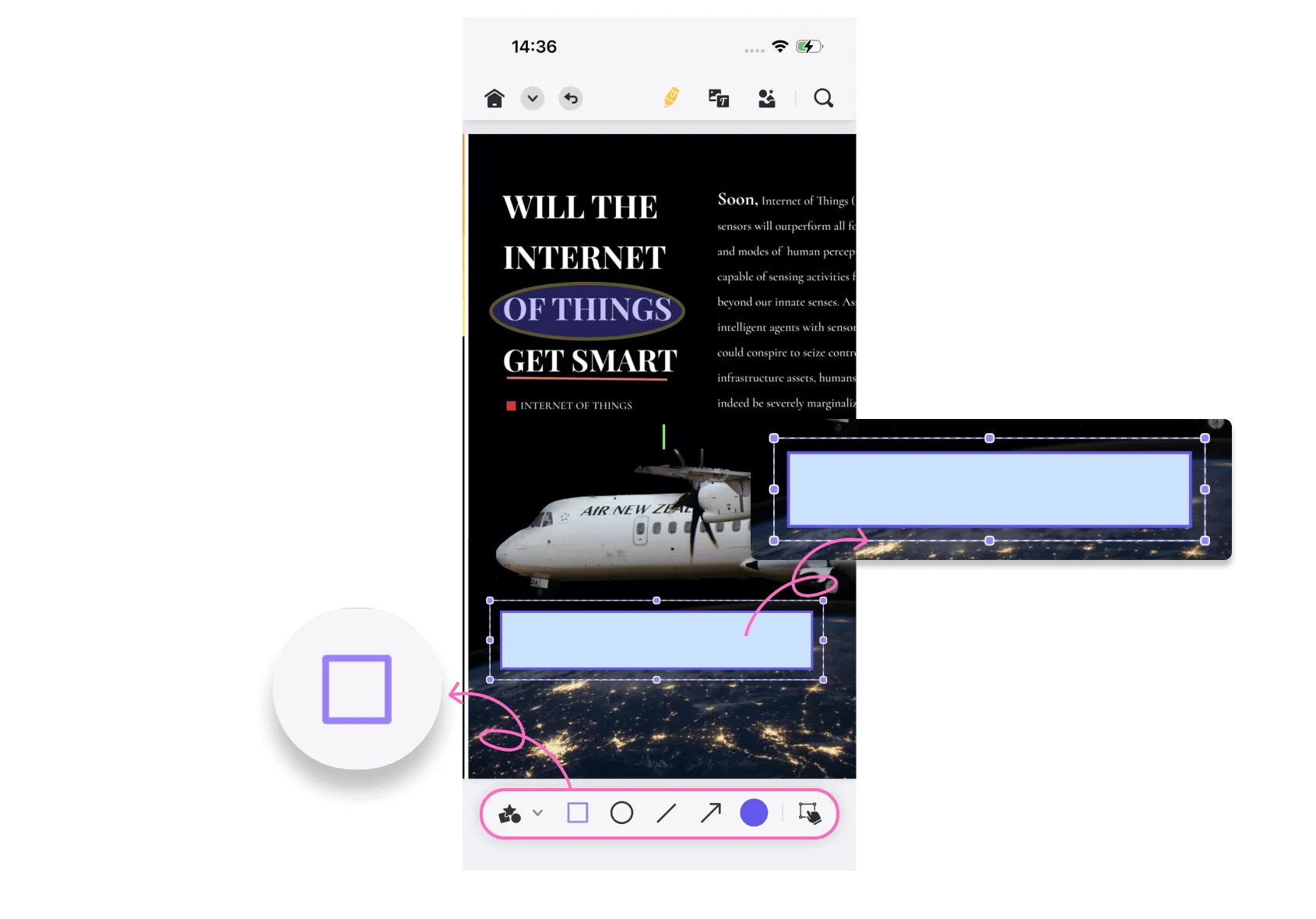
- यह एक रंग ग्रिड दिखाता है; नीचे दो विकल्प हैं: एक 'स्ट्रोक' और एक 'भरण'। भरण पर टैप करें, फिर ऊपर दिए गए ग्रिड से रंग चुनें।
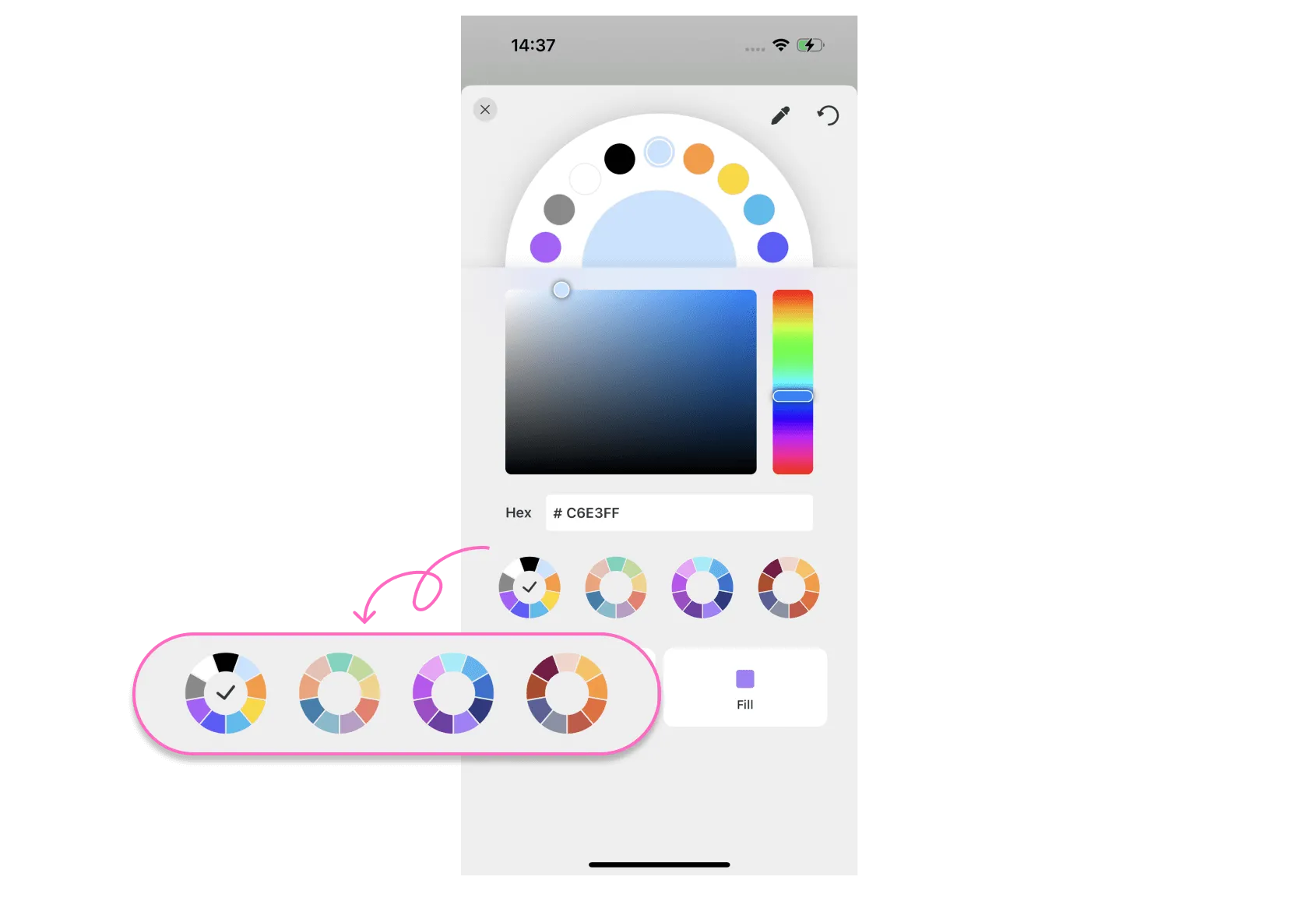
इसी तरह, आप स्ट्रोक का रंग भी बदल सकते हैं।
1.5 नोट के साथ एनोटेट करें
- टूलबार पर, पेंसिल आइकन टैप करें .
- नोट पर टैप करें .
- उपलब्ध नोट आइकन पर टैप करके रखें, और आप उस एनोटेशन टूल की विस्तृत स्क्रीन देख सकते हैं।
- आप दस्तावेज़ पर जहां चाहें नोट जोड़ सकते हैं।
- आप नोट पर कुछ भी लिख सकते हैं और अपने परिवर्तनों को सहेज सकते हैं।
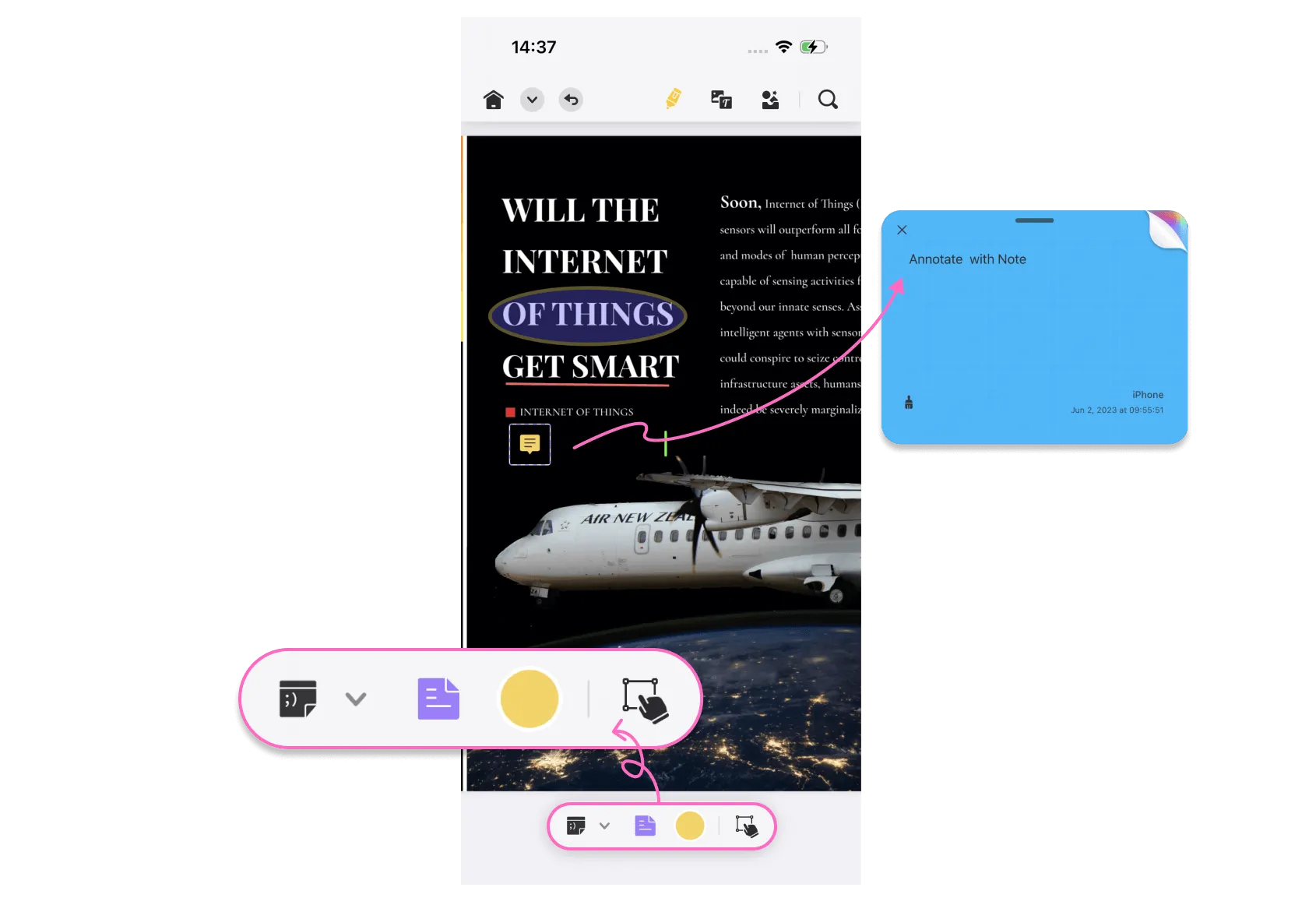
1.6 स्टिकर के साथ एनोटेट करें
- टूलबार पर बाईं ओर से दूसरे आइकन पर क्लिक करें।
- प्रदर्शित बैनर से स्टिकर बटन पर टैप करें।
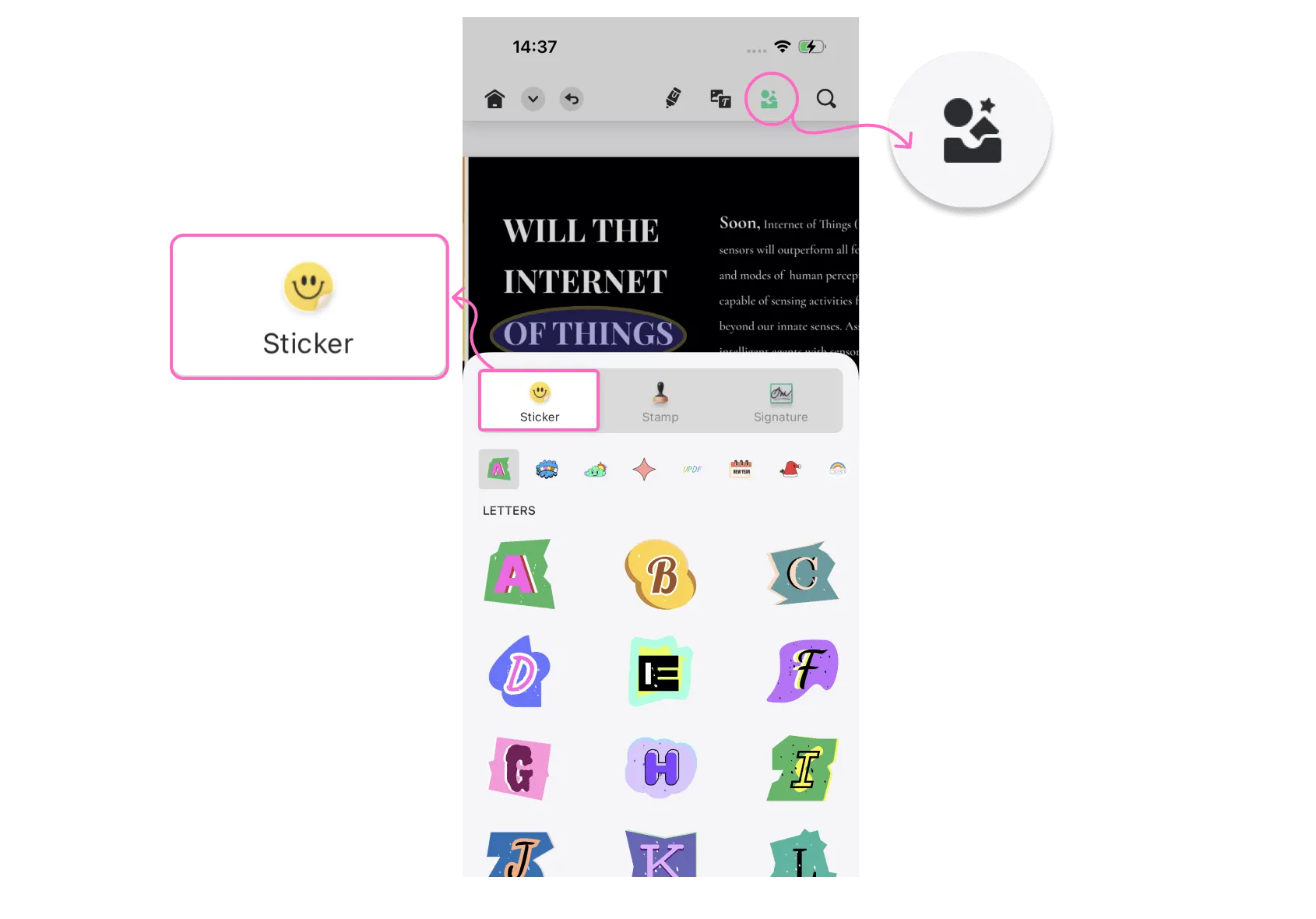
- वह स्टिकर चुनें जिसे आप अपने दस्तावेज़ पर लगाना चाहते हैं।
- स्टिकर को अपने दस्तावेज़ पर रखें और परिवर्तनों को सहेजें।
1.7 टिकटों के साथ टिप्पणी करें
- टूलबार पर बाईं ओर से दूसरे आइकन पर क्लिक करें।
- प्रदर्शित बैनर से, स्टाम्प बटन पर टैप करें।
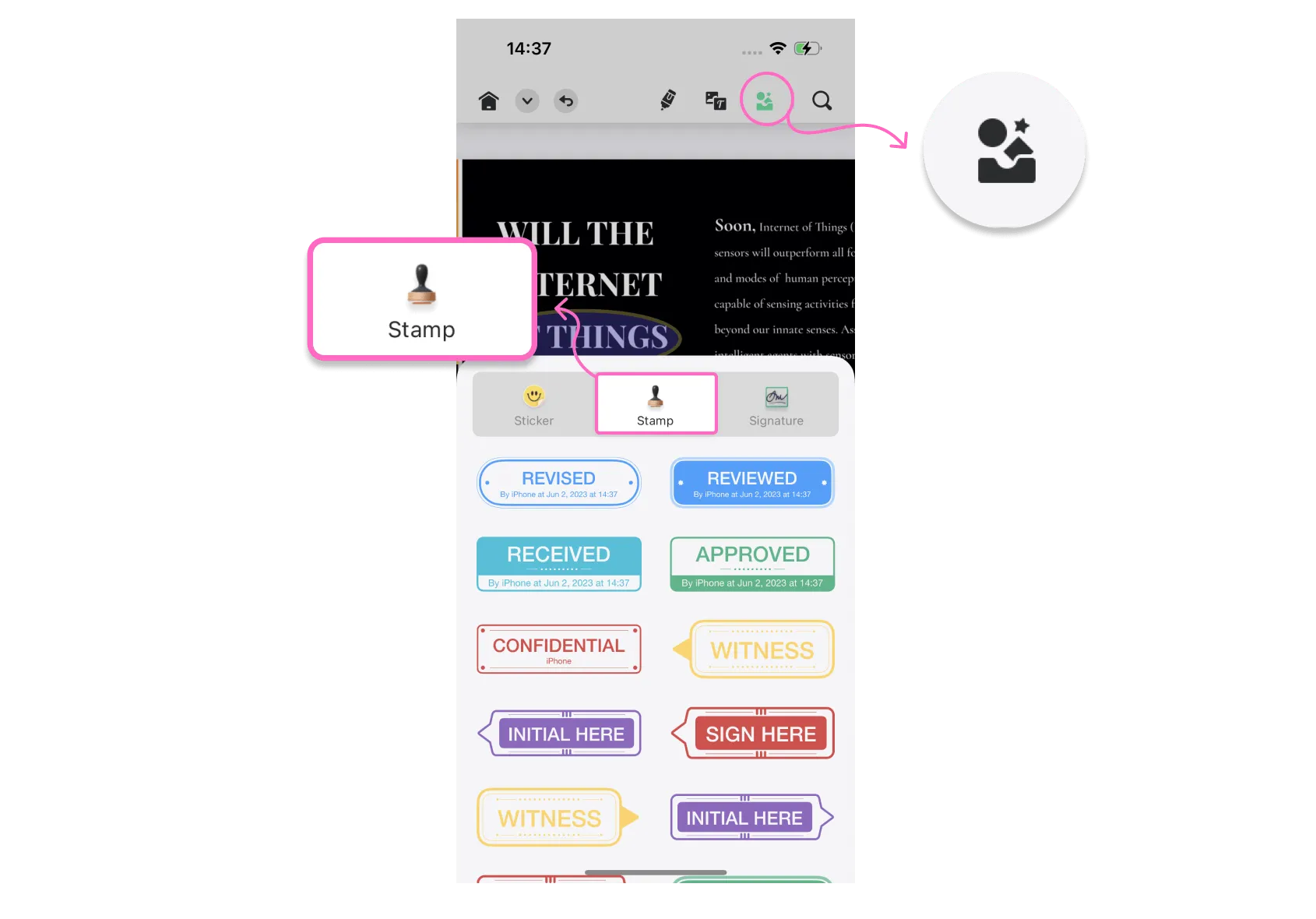
- वह स्टाम्प चुनें जिसे आप अपने दस्तावेज़ में जोड़ना चाहते हैं।
- अपने दस्तावेज़ पर स्टाम्प का आकार बदलें और उसकी स्थिति बदलें तथा परिवर्तनों को सहेजें।
एनोटेशन को अनुकूलित करना
UPDF उपयोगकर्ता को एनोटेशन में बदलाव करने की अनुमति देता है। ऐसा करने के लिए ये चरण दिए गए हैं:
- बस उस दस्तावेज़ पर एनोटेशन का चयन करें जिसे आप संपादित या हटाना चाहते हैं।
- एनोटेशन पेस्ट करने के लिए कॉपी पर टैप करें और किसी अन्य दस्तावेज़ अनुभाग पर टैप + होल्ड करें।
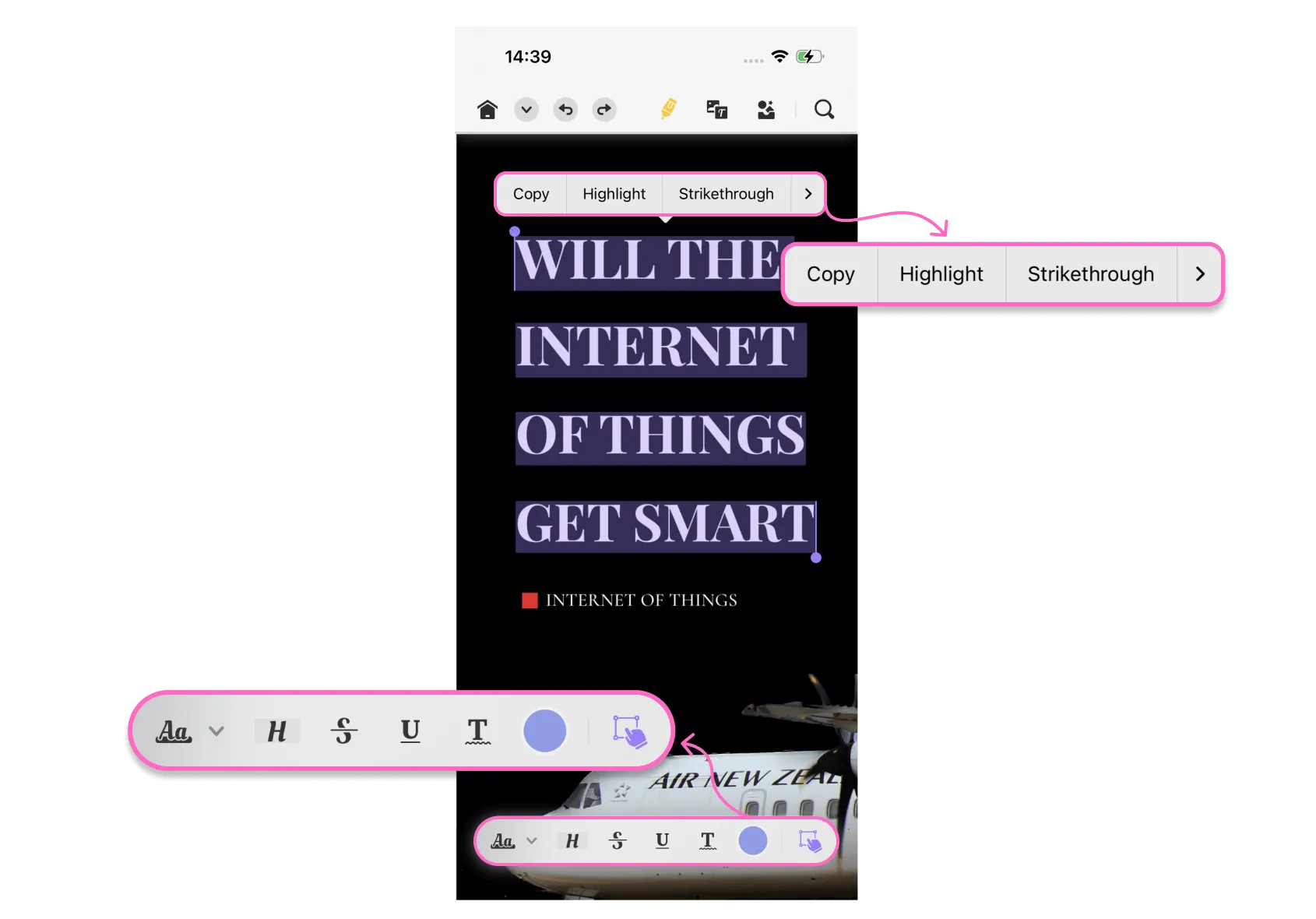
- किसी विशेष एनोटेशन की विशिष्टताओं को समायोजित करने के लिए गुणधर्मों पर टैप करें ।
- किसी एनोटेशन को हटाने के लिए, हटाएं पर टैप करें .
 UPDF
UPDF
 Windows के लिए UPDF
Windows के लिए UPDF Mac के लिए UPDF
Mac के लिए UPDF iPhone/iPad के लिए UPDF
iPhone/iPad के लिए UPDF Android के लिए UPDF
Android के लिए UPDF UPDF AI Online
UPDF AI Online UPDF साइन
UPDF साइन PDF संपादित करें
PDF संपादित करें PDF पर टिप्पणी करें
PDF पर टिप्पणी करें PDF बनाएं
PDF बनाएं PDF फ़ॉर्म
PDF फ़ॉर्म लिंक संपादित करें
लिंक संपादित करें PDF रूपांतरित करें
PDF रूपांतरित करें OCR
OCR PDF से Word
PDF से Word PDF से छवि
PDF से छवि PDF से Excel
PDF से Excel PDF व्यवस्थित करें
PDF व्यवस्थित करें PDF मर्ज करें
PDF मर्ज करें PDF विभाजित करें
PDF विभाजित करें PDF क्रॉप करें
PDF क्रॉप करें PDF घुमाएँ
PDF घुमाएँ PDF सुरक्षित करें
PDF सुरक्षित करें PDF पर हस्ताक्षर करें
PDF पर हस्ताक्षर करें PDF संशोधित करें
PDF संशोधित करें PDF स्वच्छ करें
PDF स्वच्छ करें सुरक्षा हटाएँ
सुरक्षा हटाएँ PDF पढ़ें
PDF पढ़ें UPDF क्लाउड
UPDF क्लाउड PDF संपीड़ित करें
PDF संपीड़ित करें PDF प्रिंट करें
PDF प्रिंट करें बैच प्रोसेस
बैच प्रोसेस UPDF AI के बारे में
UPDF AI के बारे में UPDF AI समाधान
UPDF AI समाधान एआई उपयोगकर्ता मार्गदर्शिका
एआई उपयोगकर्ता मार्गदर्शिका UPDF से जुड़े प्रश्न
UPDF से जुड़े प्रश्न PDF का संक्षेपण करें
PDF का संक्षेपण करें PDF का अनुवाद करें
PDF का अनुवाद करें PDF के साथ चैट करें
PDF के साथ चैट करें AI के साथ चैट करें
AI के साथ चैट करें छवि के साथ चैट करें
छवि के साथ चैट करें PDF को माइंड मैप में बदलें
PDF को माइंड मैप में बदलें PDF की व्याख्या करें
PDF की व्याख्या करें विद्वान अनुसंधान
विद्वान अनुसंधान पेपर सर्च
पेपर सर्च AI प्रूफरीडर
AI प्रूफरीडर AI राइटर
AI राइटर AI होमवर्क हेल्पर
AI होमवर्क हेल्पर AI क्विज़ जेनरेटर
AI क्विज़ जेनरेटर AI मैथ सॉल्वर
AI मैथ सॉल्वर PDF से Word
PDF से Word PDF से Excel
PDF से Excel PDF से PowerPoint
PDF से PowerPoint उपयोगकर्ता गाइड
उपयोगकर्ता गाइड UPDF ट्रिक्स
UPDF ट्रिक्स अक्सर पूछे जाने वाले प्रश्न
अक्सर पूछे जाने वाले प्रश्न UPDF समीक्षाएं
UPDF समीक्षाएं डाउनलोड केंद्र
डाउनलोड केंद्र ब्लॉग
ब्लॉग न्यूजरूम
न्यूजरूम तकनीकी विनिर्देश
तकनीकी विनिर्देश अपडेट्स
अपडेट्स UPDF बनाम Adobe Acrobat
UPDF बनाम Adobe Acrobat UPDF बनाम Foxit
UPDF बनाम Foxit UPDF बनाम PDF Expert
UPDF बनाम PDF Expert